







By Li ZhangFrissítve: február 17, 2023
"Elfelejtettem az iPhone 14-em Apple ID jelszavát, bármilyen módon segíthetek teljesen eltávolítani az Apple ID-t a készülékemről? Hogy tudjak rajta újat létrehozni."
Hogy el kívánja-e távolítani az Apple ID-t iPhone 14, vagy távolítsa el az Apple ID-t iPhone 13-ról vagy más modellekről, ez az útmutató az Ön számára készült. Előfordulhat, hogy előfordulhat, hogy el kell távolítania az Apple ID-t az eszközről. Például, ha új Apple ID-t kért, el akarja adni telefonját, vagy használt készüléket kapott, amikor elfelejti Apple ID jelszavát, az Apple ID zárolásra kerül, és ennek következtében korlátozza a használatát. az iPhone-on, amíg fel nem oldja az Apple ID zárolását, el kell távolítania az Apple ID-t erről az eszközről. Ez a cikk bemutatja a gyakorlati utat és a legjobb megoldást távolítsa el az Apple ID-t az iPhone 14/14 Pro/14 Pro Max készülékről, akkor Apple ID beállítás nélküli készülékét újként kapja meg.
Mi az Apple ID?
Az Apple ID olyan, mint egy kulcs, amely egy Apple-fiókhoz van társítva. Az Apple ID az, ami az iDevice-t az Apple-fiókjához, az iTunes-hoz és az iCloudhoz kapcsolja. Az Apple ID globálisan egyedi minden Apple-eszköz esetében, így biztosítva, hogy csak a felhasználók férhessenek hozzá az eszközeikhez kapcsolt Apple ID-jükhöz. Az Apple ID az Ön e-mailjéhez kapcsolódik, és akár Mac-et, iPod-ot, iPad-et vagy iPhone-t használ, megbízható eszközökről érheti el őket.
TARTALOMJEGYZÉK
Jelszó nélkül eltávolíthatja az Apple ID-t az iPhone 14-ről az iTunes Visszaállítás funkciójával a telefon alaphelyzetbe állításához. Ha így próbálkozik, győződjön meg arról, hogy a „Find My iPhone” le van tiltva az iPhone-on.
1. lépés Telepítse az iTunes legújabb verzióját a számítógépére. Csatlakoztassa iPhone 14 készülékét a számítógéphez USB-kábellel. Bízzon a számítógépben, ha kéri.
2. lépés Kattintson a "Visszaállítás" lehetőségre, amikor új ablakban jelenik meg az iTunes alkalmazásban. Ezután az iTunes letölti a legújabb Apple szoftvert, és telepíti a telefonjára.
3. lépés: A visszaállítás befejezése után az iPhone újraindul, és megjelenik a „Hello” oldal. Kövesse az iPhone beállítását, amíg meg nem jelenik az „Activation Lock” oldal. Koppintson a „Feloldás jelszóval?” elemre. és válassza a „Készülékkód használata” lehetőséget, hogy beállítsa az iPhone-t a képernyő jelszavával. Most minden kész, és jelszó nélkül teljesen eltávolította az Apple ID-t az iPhone-ról.
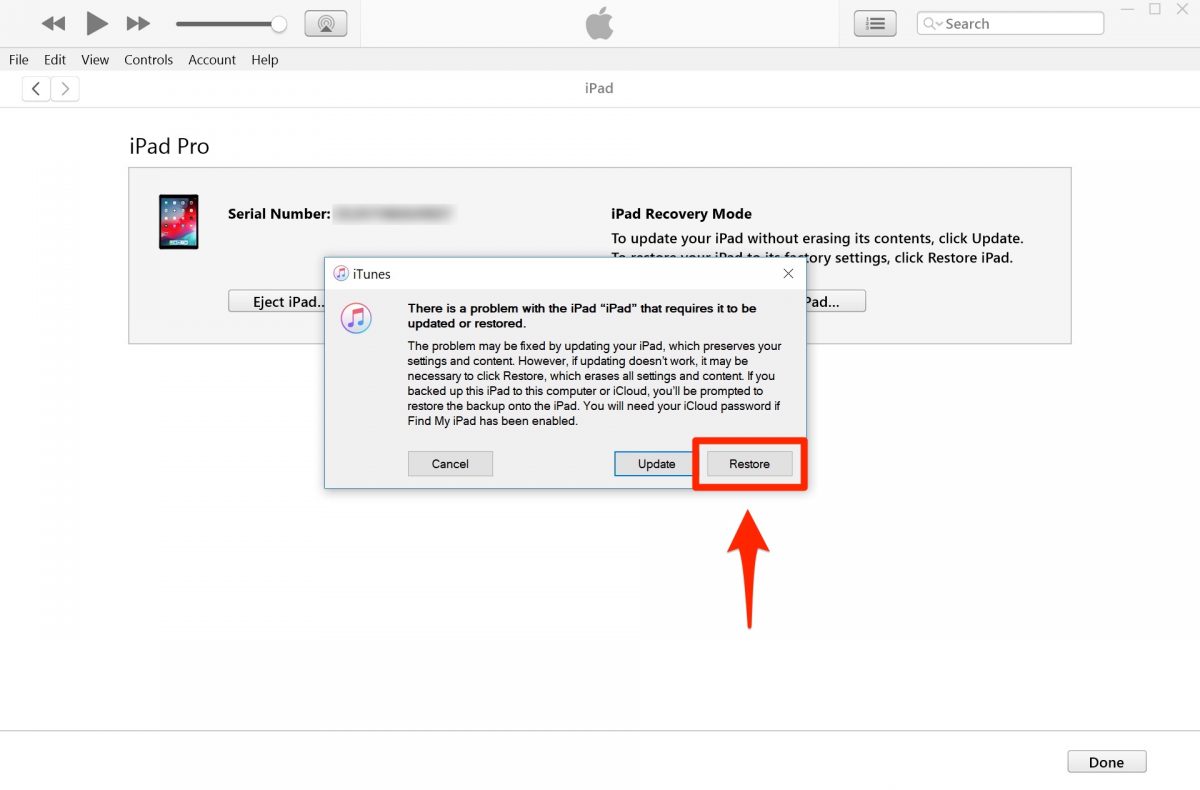
Az Apple ID eltávolításának legjobb módja valamilyen professzionális iOS-eltávolító eszköz, például UkeySoft iOS Unlocker. A fejlett tervezésnek köszönhetően ez egy megbízható Apple ID eltávolító, amely segít véglegesen távolítsa el az Apple ID-t az iPhone 14-ről jelszó nélkül. Támogatja távolítsa el az Apple ID-t iOS-eszközön minden esetben, beleértve az Apple ID-t vagy jelszót az eszközön, letiltott, használt vagy zárolt eszközt, törött képernyős/nem reagáló képernyős/Apple logós képernyőt. Ezenkívül ez az eszköz lehetővé teszi az iOS-eszköz feloldását egyszerű kattintással a 4-jegyű / 6-jegyű jelszó, a Touch ID és a Face ID teljes eltávolításával az iOS-eszközről. Ennek eredményeként egy teljesen új eszközt kap, bejelentkezhet egy másik Apple ID-vel, vagy létrehozhat egy újat. Kompatibilis az iOS eszközök összes modelljével és az összes iOS verzióval.
Az UkeySoft iOS Unlocker szolgáltatásai
1. lépés: Indítsa el az UkeySoft iOS Unlocker alkalmazást
Kérjük, töltse le, telepítse és futtassa az UkeySoft Unlockert PC/Mac számítógépén. Két fő funkció közül választhat, köztük az Apple ID feloldása és a képernyő jelszavának feloldása. Az Apple ID eltávolításához az iPhone 14 készülékről kattintson az „Apple ID feloldása” elemre.

2. lépés Csatlakoztassa az iPhone 14-et a számítógéphez
Csatlakoztassa iPhone 14 készülékét a számítógéphez USB-kábellel, majd oldja fel az iPhone képernyő zárolását, és érintse meg a „Trust” elemet az iPhone képernyőjén.

A feloldó eszköz észleli az iPhone sikeres csatlakoztatását, majd kattintson a „Tovább” gombra.
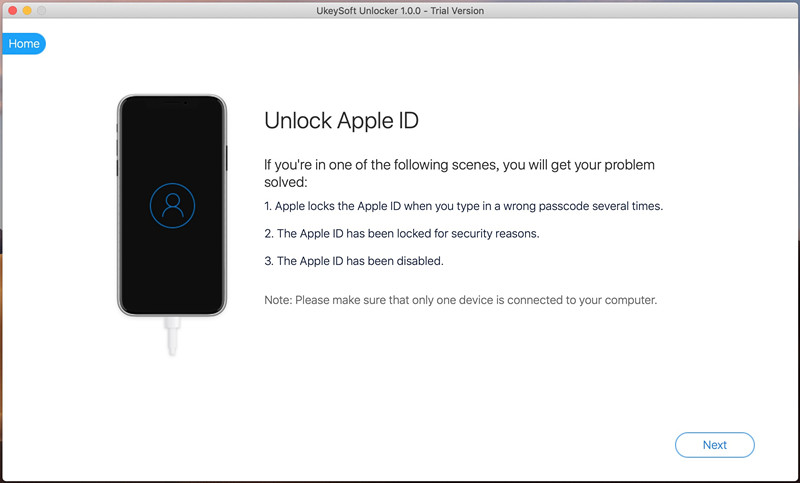
3. lépés: Oldja fel az Apple ID-t jelszó nélkül
Kérjük, erősítse meg az eszköz adatait, és kattintson a "Start" gombra.

Elkezdi jelszó nélkül feloldani az Apple ID-t iPhone 14-én. Győződjön meg arról, hogy telefonja csatlakozik a számítógéphez, amíg a folyamat be nem fejeződik.

4. lépés: Az iPhone Apple ID teljesen eltávolítva
Amikor a képernyőn megjelenik a „Sikeresen távolítsa el az Apple ID-t” üzenetet, ez azt jelenti, hogy az Apple ID teljesen fel van oldva az iPhone-on, kattintson a „Kész” gombra a befejezéshez.

Mostantól bejelentkezhet egy másik Apple ID-vel, vagy létrehozhat egy újat az eszközén.
Tippek: Kérjük, ne állítsa vissza az iTunes/Finder biztonsági másolatait az eszközén az Apple ID eltávolítása után.
Ebben a bejegyzésben két módszerről esett szó. Összességében az UkeySoft iOS Unlocker egy professzionális eszköz, amelyben megbízhat, és mindössze négy lépéssel teljesen eltávolíthatja az Apple ID-t iOS-eszközökről, beleértve az iPhone 14-et is! Ezt követően kap egy teljesen új eszközt, bejelentkezhet másik fiókkal, vagy új Apple ID-t hozhat létre a készülékén.
prompt: meg kell, hogy jelentkezzen be mielőtt kommentálhatna.
Még nincs fiók. Kérjük, kattintson ide Regisztráció.
Jelszó nélkül távolítsa el az Apple ID-t, a zárolási képernyőt, a képernyő-időt és az MDM-zárat az iOS-eszközökről.

Élvezze a biztonságos és szabad digitális életet.
Hasznosság
multimédia
copyright © 2023 UkeySoft Software Inc. Minden jog fenntartva.
Még nincs hozzászólás. Mondj valamit...